|
| Mischel | Дата: Воскресенье, 26.01.2014, 13:28 | Сообщение # 2 |
 Полковник
Группа: Администраторы
Сообщений: 181
Награды: 37
Репутация: 107
Статус: Offline
| Как же он работает ?
Открываем Картинку в Фотошопе , в окне слои снимаем замочек , кликнув на него левой кнопкой мыши 2 раза , как переименовать слои см. Здесь

Дублируем наш слой ещё 2 раза Ctrl+J , всего 3 слоя

С помощью инструментов для выделения (Магнитное Лассо , Волшебной палочки или Перо) выделяем те части картинки , которые должны блестеть , можно этого и не делать , тогда фильтр сам распределит блёстки .
Для удобства можно увеличить картинку с помощью инструмента Лупа или сочетанием клавиш Ctrl++ , потом соответственно уменьшить Ctrl--
Получаем выделение пунктиром
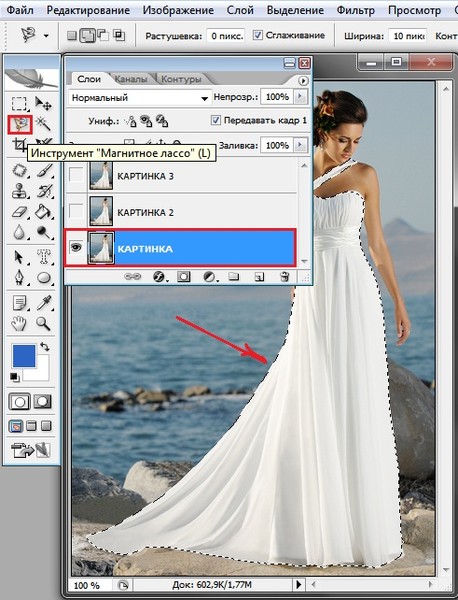
Идём Фильтр-Alien Skin Xenofex 2 и выбираем функцию Constellation

Отрегулировали и жмём OK .
Перевод настроек :
Star Size - размер кисти
Size Variation - колебание размера (размер будет варьироваться от 0 до 100%)
Edge Star Density - плотность по кромке (регулирует количество звездочек на границе области)
Overall Star Density - плотность в области (регулирует количество звездочек в самой области)
Overdrive - прозрачность
Twikle Amount - сумма сверкания (изначально кисть - круглый блик, этот параметр добавляет лучики)
Twinkle Rotation - угол сверкания (угол лучиков)
Background Fill - заливка фона (определение фона под звездочками)
Fill with solid color - заливка любым цветом (кликаем на квадратике, вызывая палитру)
Keep original image - оригинальная картинка
Make selection transparent - прозрачный фон
Random seed - это значение будет изменяться , просто нажатием на эту кнопку
Переходим на слой Картинка 2 (он горит синим цветом)
Идём Фильтр-Alien Skin Xenofex 2 и выбираем функцию Constellation , оставляем настройки те же , изменяя только значение Random Seed
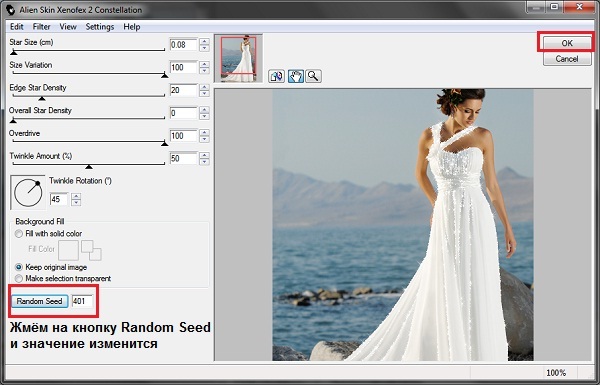
Переходим на слой Картинка 3 (он горит синим цветом)
Идём Фильтр-Alien Skin Xenofex 2 и выбираем функцию Constellation , оставляем настройки те же , изменяя только значение Random Seed
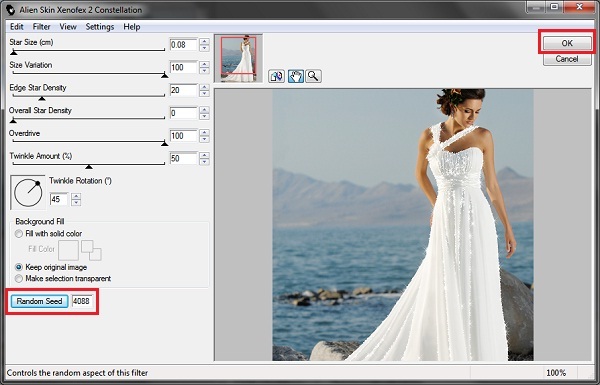
Ctrl+D - снимем выделение .
Переходим в окно Анимации :
Зададим время 1 кадру 0,1 сек. или оставьте время без задержки , т.е. 0 сек.
Жмём на стрелочку в углу окна Анимации и выбираем строку Создать кадры из слоёв
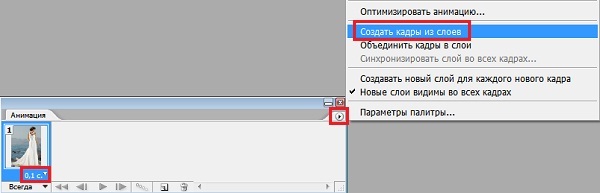
На остальных кадрах ставим время тоже 0,1 сек.
Жмём на Запуск воспроизведения анимации

И сохраняем : Файл-Сохранить для Web в формате GIF
Установка Alien Skin Xenofex 2 v2.12 в Adobe


 
|
| |
| |

